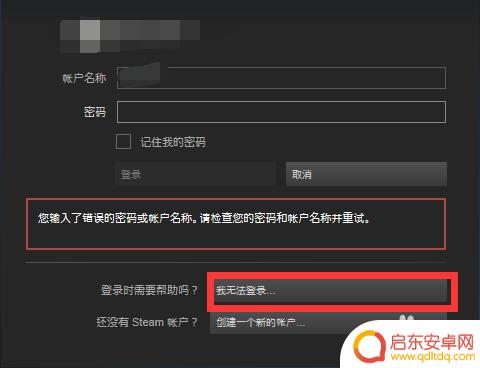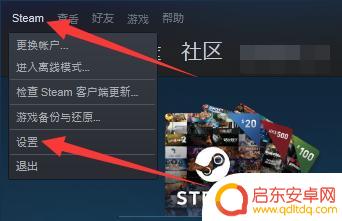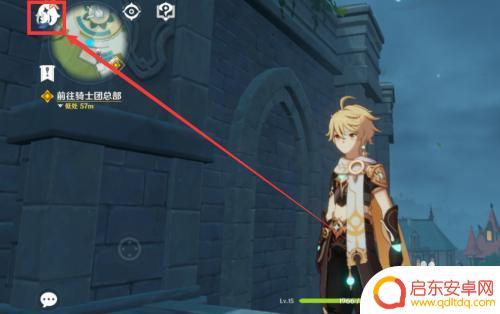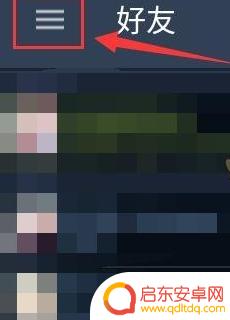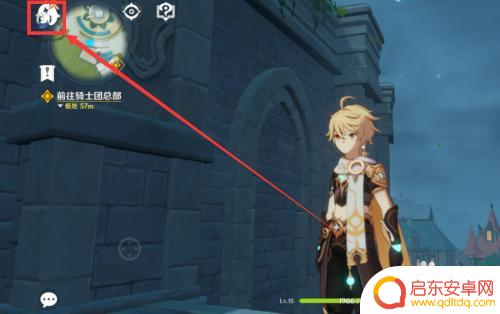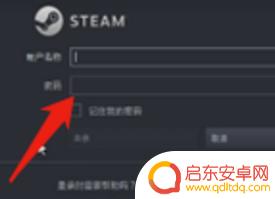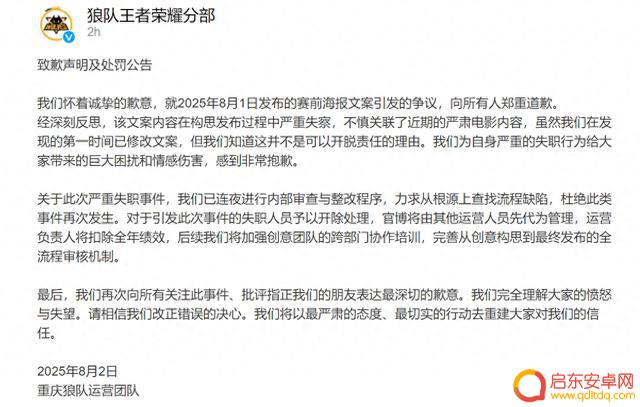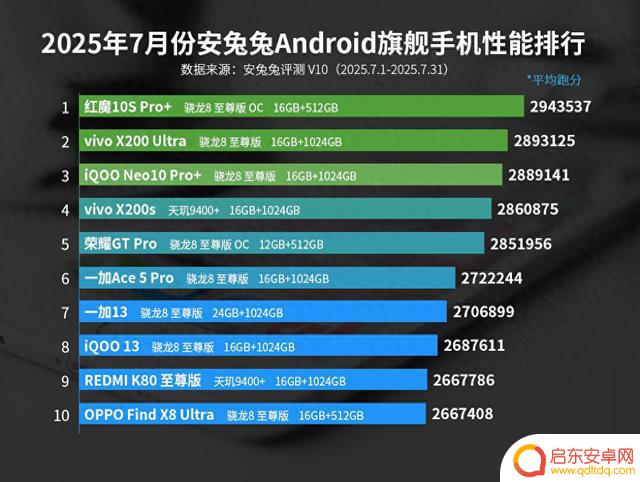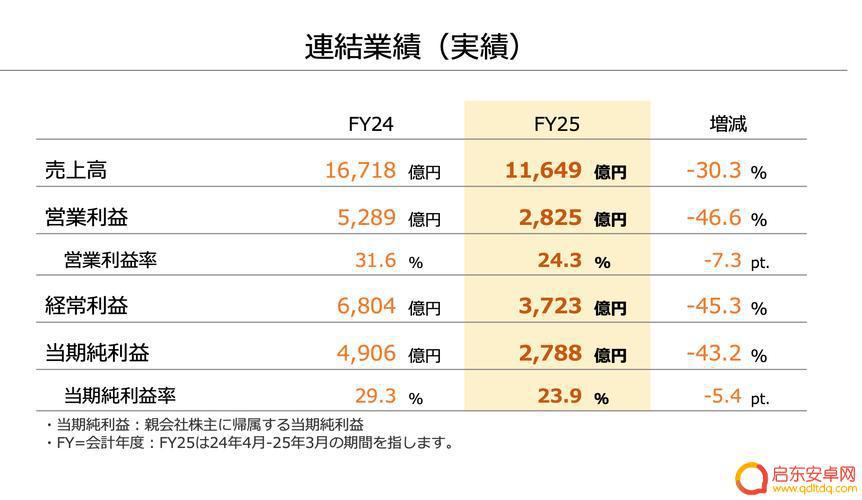steam怎么改变邮箱 怎样更改Steam账号绑定的邮箱
Steam账号是广大游戏玩家们最常用的游戏平台之一,而绑定邮箱是确保账号安全的重要一环,随着时间的推移,我们可能会需要更改已绑定的邮箱,以适应个人需求或确保账号安全。如何改变Steam账号绑定的邮箱呢?本文将为大家详细介绍。无论是忘记密码、遗失手机、邮箱被盗等情况,只要遵循一定的步骤,轻松更改Steam账号绑定的邮箱将不再是问题。接下来让我们一起来了解具体的操作步骤吧。
怎样更改Steam账号绑定的邮箱
具体步骤:
1.
点击左上方steam。
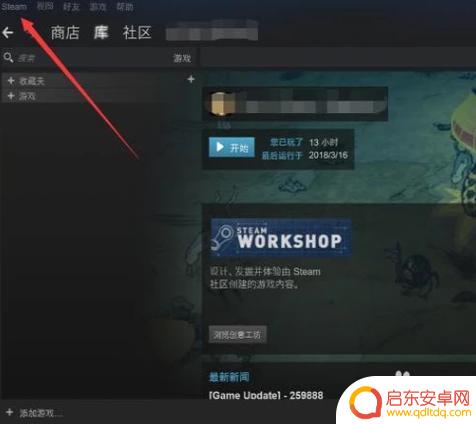
2.
点击设置。
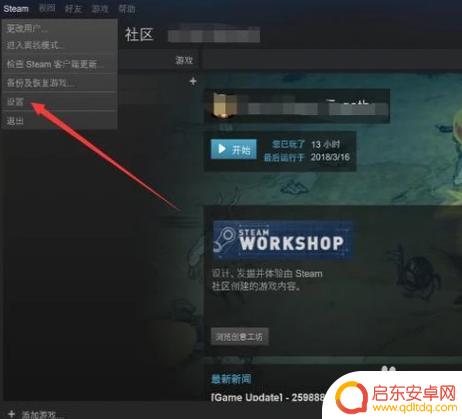
3.点击更换电子邮箱。
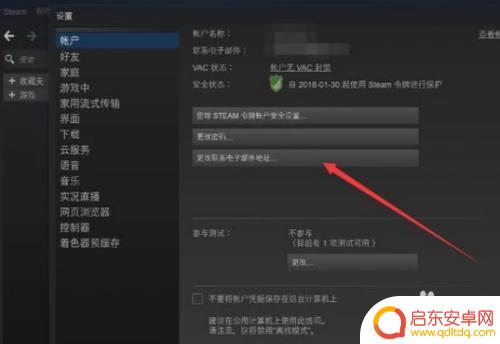
4.下面出现了两种情况,一种是你以前的邮箱还能用,另一种是以前的邮箱不能用了。第二种情况直接调到步骤八。你是什么情况就点击哪个选项。
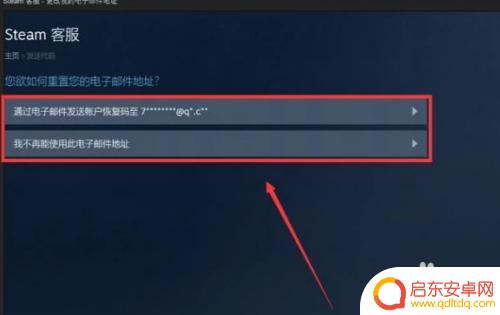
5.如果你的邮箱还能用,点击第一个选项后,你的邮箱会收到一个验证码,在方块内输入,并点击继续。
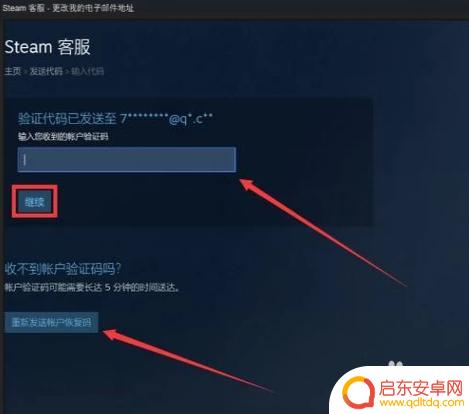
6.然后输入自己的新邮箱,系统需要你再次验证你的新邮箱。也是利用验证码验证,同步骤五,完成验证后点击左下方“使用新的电子邮箱”。
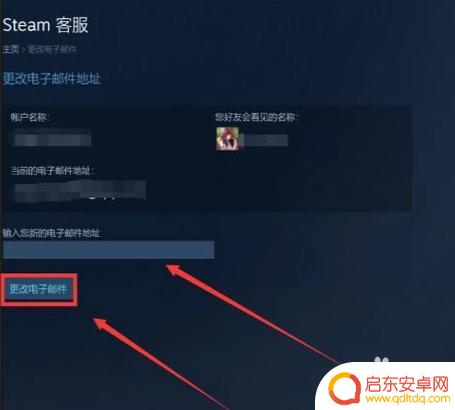
7.这时候回到设置页面,发现邮箱已经更改完毕,点击左下方确定按钮。
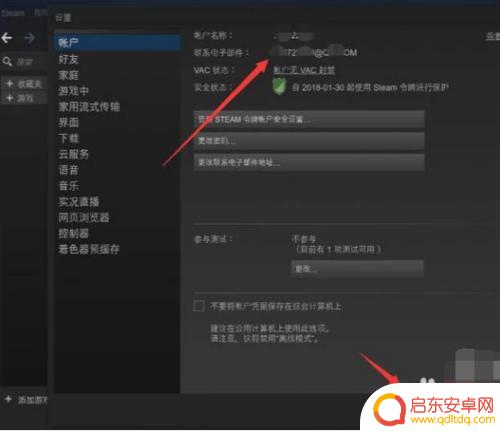
8.如果你以前绑定的邮箱已经不能用了,应在步骤四点击第二个选项会出现下面的对话框。你需要填写相应的证据,证明此账号是你的。
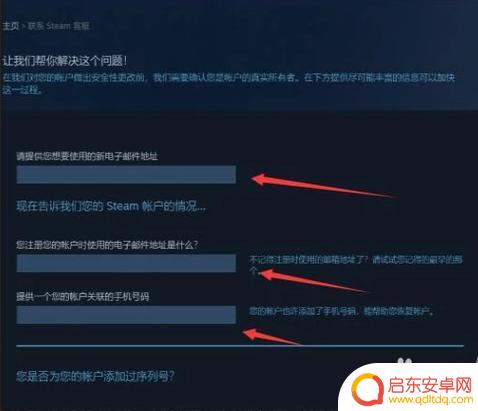
9.最后填写完成后点击右下角发送按钮,一般steam会在两周内人工审核你提交的证据。如果审核通过系统就会发送给你填写的新邮箱发送一个审核成功的邮件。证明你更改成功了。
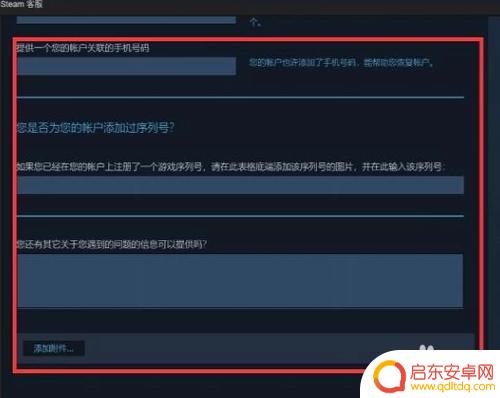
关于如何更改Steam邮箱的内容就介绍到这里了,如果您在游戏中遇到任何困难,希望能在这里找到满意的答案,欢迎大家关注。
相关资讯
-
steam被人改 Steam账号被盗绑定邮箱和手机号怎么办
最近有关Steam账号被盗的报道屡见不鲜,让人不禁担忧自己的账号安全,当我们发现自己的Steam账号被盗并绑定了他人的邮箱和手机号时,我们应该如何应对?在这个...
-
steam 邮箱修改密码 Steam账号如何修改邮箱和密码
在如今的数字化时代,许多人都拥有自己的Steam账号,这是一个广受欢迎的游戏平台,随着网络安全问题的日益严重,我们有必要保护自己的账号免受黑客和不法分...
-
原神如何更改绑定邮箱 原神手游邮箱修改教程
在玩原神手游的过程中,可能会遇到需要更改绑定邮箱的情况,无论是因为忘记密码、安全原因或者其他个人原因,更改绑定邮箱都是一项重要的操作。在本文中我们将为大家详细介绍原神手游如何更...
-
steam在手机怎么修改邮箱 steam手机版如何换绑邮箱
随着科技的发展,手机已经成为我们日常生活中必不可少的工具之一,而对于喜爱玩游戏的玩家们来说,Steam手机版的推出更是为他们带来了便利和乐趣。在使用Steam手机版过程中,有时...
-
原神买号怎么改邮箱 原神手游如何修改登录邮箱
原神手游作为一款备受瞩目的游戏,吸引了众多玩家的关注和参与,在游戏过程中,一些玩家可能会遇到需要修改登录邮箱的情况,例如购买号码后需要更换邮箱等。原神买号怎么改邮箱?原神手游又...
-
steam注册验证完邮箱怎么设置 Steam电子邮件验证方法
Steam是一款广受欢迎的游戏平台,为了保障用户账户的安全性,它提供了邮箱验证功能,邮件验证是一种常见的验证方式,通过验证注册时所填写的邮箱,...
-
守愿者T0阵容梯队,最佳搭配攻略
还在为《守愿者》里的阵容搭配犯愁?明明抽了不少强力角色,组队打副本却总差口气?其实很多时候,不是你的英雄不够强,而是没踩准版本的 T0 梯队节奏。从仙族的怒气循环流到妖族的暴力爆破...
-
狼队王者荣耀分部因赛前海报文案引争议,致歉并开除失职人员
8月2日,重庆狼队运营团队发布致歉声明及处罚公告:我们怀着诚挚的歉意,就2025年8月1日发布的赛前海报文案引发的争议,向所有人郑重道歉。经深刻反思,该文案内容在构思发布过程中严重...
-
vivo X200s在安卓旗舰手机性能排行榜中获得第四名,第一名名副其实
今天分享的是安兔兔7月份安卓旗舰性能榜,其中红魔10S Pro+继续排名第一,该机搭载骁龙8Elite领先版,并且是榜单中唯一内置风扇的旗舰手机。如果从芯片来看的话,仅有2款机型搭...
-
Switch 2销量达582万台,令任天堂一季度销售额增长超过130%
界面新闻记者 | 宋佳楠8月1日,任天堂公布了截至2025年6月30日的第一季度财报。数据显示,本季度任天堂销售净额达到5723.6亿日元(约272.33亿元人民币),与去年同期的...